

作者: Adela D. Louie, 最新更新: 2021年7月19日
你喜欢音乐吗? 如果是这样,那么您的计算机上可能存储了一堆音乐集,对吗?但是,如果您由于某种原因损坏了这些音乐文件怎么办? 在这篇文章中,我们将向您展示 如何修复损坏的音乐文件 以最简单的方式,所以请继续阅读。
在某些情况下,您的音乐文件在声音方面质量较差。 这可能是因为丢失了 VBR 标头、糟糕的压缩技术等等。 正因为如此,它也可以求助于您的音乐文件被损坏。 这就是为什么在这篇文章中,我们将向您展示一种如何修复计算机上损坏的音乐文件的方法。 如果你想 修复其他损坏的文件,您可以参考另一篇文章。
第 1 部分。 如何修复损坏的音乐文件 - 您可以使用的应用程序第 2 部分。 如何通过最佳软件修复损坏的音乐文件
在当今的技术中,现在有一种方法可以修复 PC 上损坏的音乐文件。 有了这个,我们将向您展示一些可以用来完成这项工作的应用程序。

MP3 Diags 是众所周知的最全面的工具之一,您可以使用它来定位音乐文件的 50 多种类型的问题。 有了这个,这里有一些工具可以解决的最常见的问题。
使用此应用程序可以检测并自动修复我们上面提到的所有问题。 通过它,它还可以通过互联网从您的音乐文件中找到丢失的曲目信息。 它还具有使用在线资源更新封面的能力。
使用这个应用程序的一个好处是它非常易于使用,并且它的制造商还附带了很多书面信息。 制造商是什么,它将帮助您完成程序的每一步,并解决如何修复损坏的音乐文件。
另一方面,如果您正在寻找比我们提到的第一个程序简单得多的程序,那么 MP3Test 就是您的最佳选择。 但是,与 MP3 Diag 相比,MP3Test 无法像 MP3 Diag 那样定位或检测尽可能多的错误。 但是,这样做的好处是它可以查找您的音乐文件存在的主要问题。
MP3Test 应用程序对您的 MP3 文件有一个快速扫描过程,然后它可以将您的歌曲与损坏的歌曲和没有任何错误的歌曲分开。

此工具还为您提供信息,例如每首歌曲的百分比。 这样,您将能够更多地关注那些损坏最严重的视频。 但是,使用此程序不会让您修复那么多错误,但它绝对可以轻松检测到这些错误。
如果在任何情况下您想要一些其他功能,例如编辑标签或自动更改标签名称,那么您需要做的是获得 Pro 版本。
MP3val 据说是一种轻量级工具,您可以使用它来修复损坏的音乐文件。 与我们上面提到的其他工具相比,它还带有一堆按钮。 您所要做的就是运行该工具,然后它会自动分析您的音乐文件,然后将解决如何修复损坏的音乐文件。 它还可以修复一些其他问题,例如错误的 CRC、丢弃文件末尾的开头等等。

此应用程序还旨在帮助您以最简单的方式修复损坏的音乐文件。 MP3 Repair Tool 1.5 据说是初学者的好工具,因为它带有易于理解的界面。 它还带有一些您可以利用的很酷的功能。
该工具可以通过从每个文件的开头取出帧来修复那些损坏的音乐文件。 这样做的好处是扫描过程只需几秒钟,然后您就可以立即修复您的音乐文件。 但是,MP3 修复工具 1.5 无法修复那些严重损坏的音乐文件。
此工具也是最好的工具之一,您可以使用它来修复损坏的音乐文件,您可以拖动这些文件,同时只需单击一下即可播放。 All Media Fixer 还可以帮助您修复那些未通过 Internet 正确下载的音乐文件以及部分损坏的音乐文件。 使用此工具,您还可以修复其他类型的格式,例如 MPG、WMV、WMA、AVI、MP3 等。 它还带有易于使用的界面,可让您轻松使用它,并在修复音乐文件时为您提供更高的成功率。
现在,如果您无法使用我们上面提到的上述工具修复损坏的音乐文件,那么我们在这里提供了另一种您可以利用的解决方案。 那就是 FoneDog数据恢复 软件。
无论您使用的是 Windows PC 还是 Mac,FoneDog 数据恢复软件都被认为是恢复计算机上损坏的音乐文件的最有效方法之一。
FoneDog 数据恢复软件能够恢复您拥有的那些音乐文件以及其他一些数据,例如您的视频、照片、电子邮件、文档等等。 它也非常易于使用,因为它的界面带有一个简单的导航系统,可以让您更轻松地处理数据。 Fonedog 数据恢复还启用了备份功能,例如 备份Mac到iCloud.
此外,除了它可以在您的计算机上运行之外,它还可以检索在您的计算机上丢失的数据。 SD卡、闪存驱动器和您拥有的其他一些外部硬盘驱动器。 为了向您展示此工具的易用性,我们快速浏览了需要完成的整个操作。
步骤 1:选择音乐数据和存储类型
从官方网站获取 FoneDog 数据恢复软件后,继续在您的 PC 或 Mac 上启动它。 一旦打开,您将被自动定向到其主界面。 然后,继续并单击文件类型的音频,然后从下面列出的硬盘驱动器中选择音乐文件的位置。

第 2 步:扫描您的硬盘
一旦您选择了文件类型和存储位置,您就可以继续扫描您的硬盘驱动器以获取所有音乐文件。 为此,您所要做的就是单击“扫描”按钮。 然后将提供给您两个扫描过程。 一种是快速扫描和深度扫描过程。

数据对您来说也将更加清晰和精确,因为它们都将根据它们的类型列表和路径列表列出。 快速扫描过程可以在较短的时间内完成,而深度扫描需要很长时间,但它会给您更多的数据内容。
第 3 步:预览然后选择音乐文件
扫描操作完成后,您可以继续选择您想要取回的所有音乐文件。 此外,FoneDog 数据恢复软件可让您预览扫描的音乐文件。 要选择它们,只需一一单击它们。 如果您正在寻找要恢复的特定音频,请继续使用搜索字段。
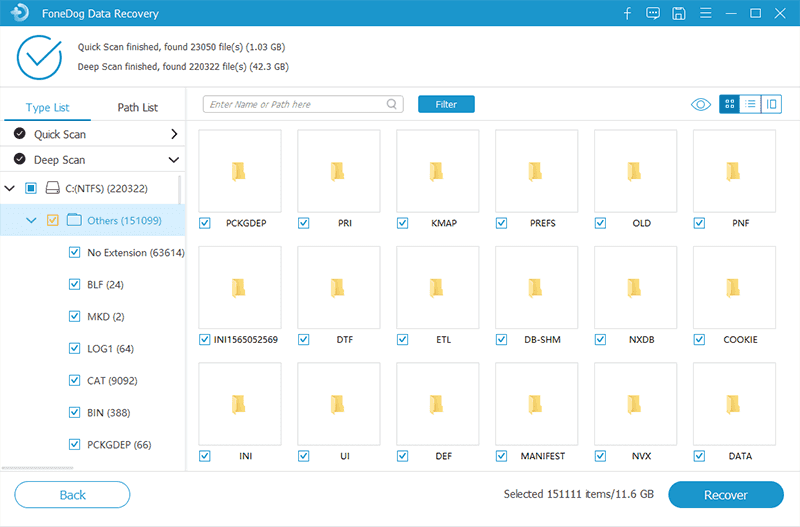
第 4 步:恢复您的音乐文件
完成选择要取回的音乐文件后,请继续并单击“恢复”按钮。 从这里开始,FoneDog 数据恢复软件将开始恢复您选择的所有音乐,因此您需要做的就是耐心等待该过程完成。

人们也读iSkysoft数据恢复评论Mac数据恢复大师评论及其最佳替代方案
能够知道如何修复损坏的音乐文件是一种方法,可以让您摆脱必须一个一个地重新获取它们的事实,尤其是在您在线购买它们的情况下。 这样,您将能够节省更多的金钱和时间。 因此,只需使用我们在本文中提到的任何工具,您就可以立即完成工作。
发表评论
评论
热门文章
/
有趣乏味
/
简单困难
谢谢! 这是您的选择:
Excellent
评分: 4.5 / 5 (基于 86 评级)